
原图与效果图对比:

演示素材:

教程步骤:
第一步
打开原图,利用污点修复工具先去除面部较明显的瑕疵,如下

第二步
脸部比较糙,主要是因为明暗差距太大,打开通道,其中蓝通道对比最强,复制蓝通道,利用滤镜-其他-高反差保留(10)让面部问题暴露出来
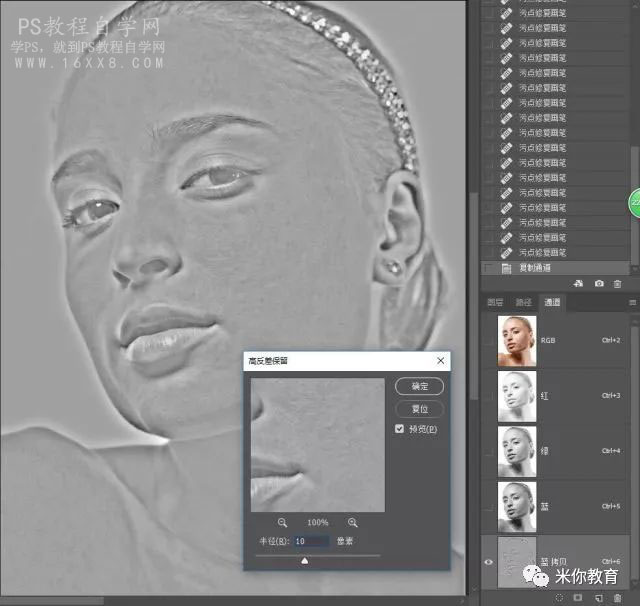
第三步
仍然不够明显,可以利用图像-计算通过两个蓝副本线性光的混合加强对比效果,一次达不到目的可以多执行几次
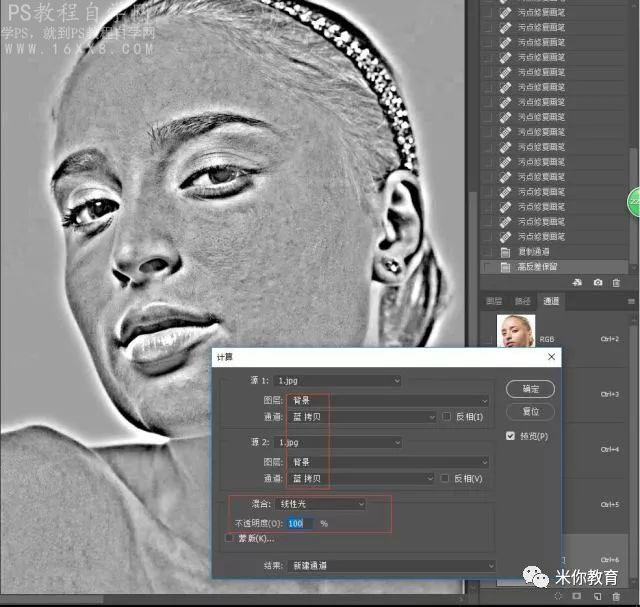
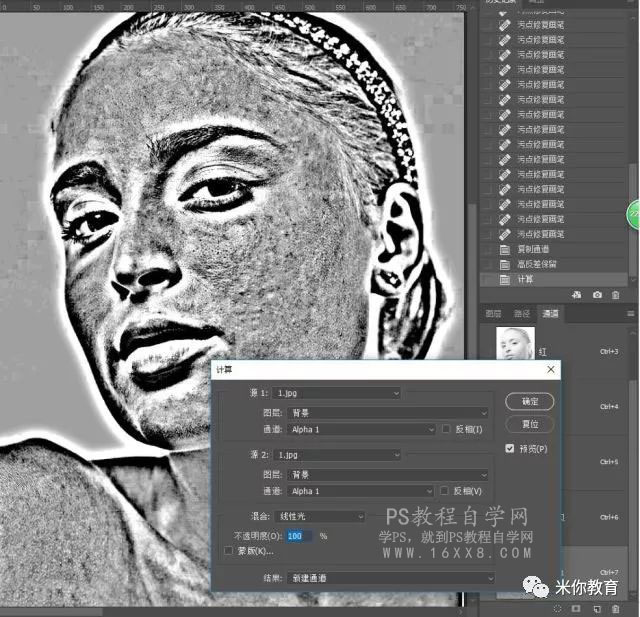
第四步
经过两次计算,面部瑕疵已经很明显啦,按Ctrl点击Alpha8载入选区,因为要得到的是暗部,所以载入选区后记得反选下
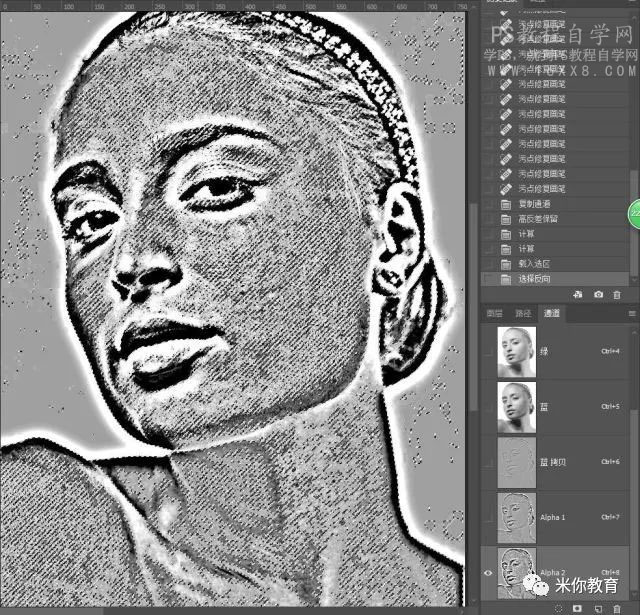
第五步
回到RGB,回到图层面板
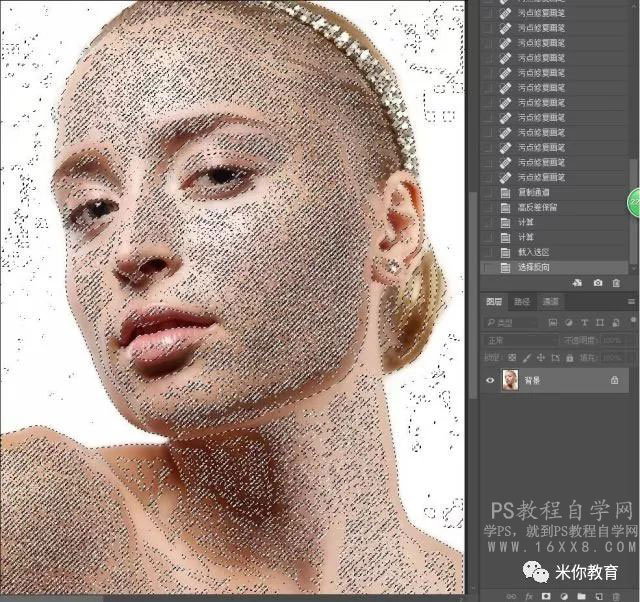

原图下面开始我们的一图五抠教程,第一种抠图方法会讲的比较细致,之后的四种方法有些与第一种相同,所以会讲解的比较简单。PS抠图方法一1、

有时候为了设计需要,我们要手动制作出公章的效果(当然不是为了干违法乱纪的事哈),例如做出一个下面这样的效果:那么我们是怎么用Photo

本篇教程将教大家如何抠出与背景颜色相近且还带反光的头发,可以说是有一定的难度与技巧。相信大家学会这篇抠头发教程后,就没有抠不出的毛发图

九宫格原本是指一种数字游戏,但现在大家第一反映估计是多张照片的拼接,例如微信微博发多张照片的时候就会自动帮我们排列成九宫格形式。这种九

作者合成的非常细腻,很多细节的处理都值得借鉴,如水面倒影的处理部分,作者先制作好水波纹理,然后把倒影部分用置换和动感模糊滤镜特殊处理,
手机访问:M.PSDEE.COM/电脑访问:WWW.PSDEE.COM